Skype невозможно установить соединение. Решение ошибки «Skype не удалось установить соединение. Другие проблемы со связью
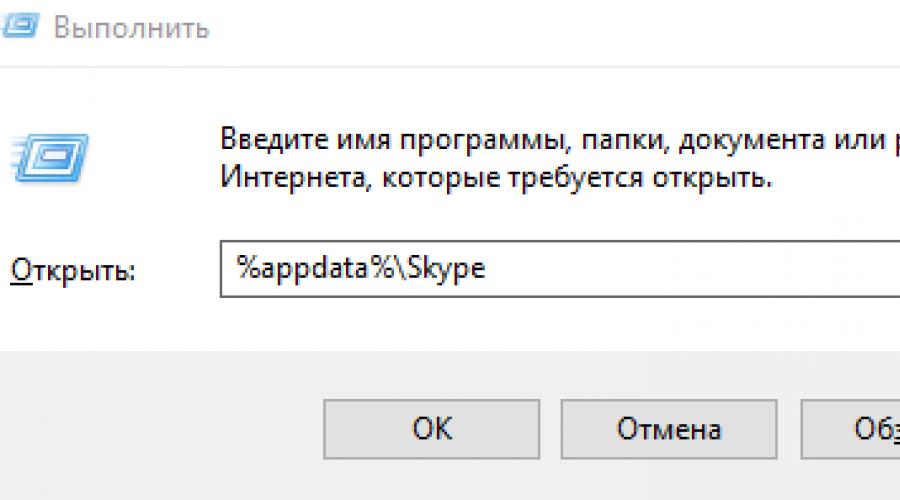
Во время запуска Skype на стадии ввода имени пользователя и пароля может появится ошибка «Не удалось установить соединение». Эта ошибка вызвана тем, что программа по каким-то причинам не смогла установить соединение с серверами Skype.
Корень проблемы, как правило, кроется в использовании старой версии или в проблемах с Интернетом на компьютере.
Сегодня мы расскажем, что делать, если Скайп не удалось установить соединение и рассмотрим все способы избавления от этой ошибки.
Причины появления ошибки
В момент запуска программы, когда вы вводите своё имя пользователя и пароль, Skype соединяется и отсылает запрос на свои серверы для проверки достоверности данных. Сервер в свою очередь должен прислать ответный запрос, что ваши данные верны.
Если между вашим компьютером и серверами Скайп не удаётся установить соединение, то программа не может проверить ваши данные и всплывает ошибка «Не удалось установить соединение».
Ошибка возникает из-за нескольких причин:
1. У вас старая версия или были повреждены системные файлы
2. Проблемы с Интернетом на компьютере или авария у провайдера
3. Блокировка антивирусом или брандмауэром
4. Сбои на серверах компании
Устаревшая версия
Данная причина является самой распространенной и лёгкой в исправлении. Разработчики Skype постоянно выпускают обновления.
При отправке ваших данных на официальные сервера отправляются не только данные о вашей учётной записи и пароле, но и информация о вашей версии программы. Если вы используете старую версию, то вы увидите ошибку не удалось установить соединение Skype.
Решение
Решение подойдёт не только для случаев, когда проблема вызвана устаревшей версией, но и когда у вас повреждены критически важные файлы.
Зайдите на официальный сайт и скачайте последнюю версию Skype. Запустите установку скаченного файла и попробуйте ещё раз установить соединение.
Если вам не удается установить Скайп, то попробуйте сначала удалить старую версию. Для этого зайдите в Панель Управления — Программы — Удаление программ. Кликните на программе и кликните кнопку «Удалить».
После удаления, нажмите комбинацию клавиш Win+R, скопируйте туда %appdata%\Skype и кликните кнопку ОК.

У вас откроется папка с временными файлами. Выделите и удалите все папки и файлы в открывшемся окне.

Попробуйте ещё раз установить Скайп. В 90 процентах случаев проблема с установкой соединения решается.
Проблема с Интернетом на компьютере или на стороне провайдера
Для работы Скайп нужен доступ в Интернет, поэтому при нестабильной работе Интернета установить соединение не удается.
Неполадки с Интернетом обычно сложно не заметить, так как чаще всего они отражаются на работе всех программ, работающих по Интернету — не работает браузер, мессенджеры, онлайн игры.
Решение
Сброс настроек браузера Internet Explorer
Браузер Internet Explorer является важным компонентом Windows и его неверная настройка может влиять на работоспособность Интернета на компьютере, и как следствие Skype не может установить соединение.
Откройте папку C:\Program Files\Internet Explorer, кликните правой кнопкой мыши на файле iexplore.exe и запустите от имени администратора.
Зайдите в свойства браузера кликнув по иконке шестеренки в правом верхнем углу браузера и зайдите в «Свойства браузера».
В свойствах браузера перейдите на закладку «Дополнительно» и нажмите «Сброс».
После этого настройки браузера Internet Explorer будут сброшены.
В открывшемся окне поставьте галки рядом с пунктами «Отключить Брандмауэр Windows» и нажмите ОК.
Теперь, когда антивирус и файрвол отключен, попробуйте запустить Скайп. Если соединиться удалось, значит проблема связана с настройками брандмауэра или вашего антивируса. Включите обратно брандмауэр и антивирус и читайте далее.
Решение
Настройка брандмауэра Windows
Зайдите в Панель управления — Система и безопасность — Брандмауэр Windows .
Кликните в левом вертикальном меню пункт «Разрешение взаимодействия с приложениями» .
В списке разрешенных программ и компонентов найдите Skype и поставьте две галки.
Если в списке ничего не найдено, кликните на кнопку «Разрешить другое приложение».
В открывшемся окне укажите путь до файла Skype.exe нажав кнопку «Обзор». По умолчанию Skype устанавливается в папку C:\Program Files (x86)\Skype\Phone.
После указания расположения файла нажмите кнопку «Добавить».


Настройки Kaspersky Internet Security
Я рассматриваю настройку на примере Kaspersky Internet Security. Вполне возможно, что у вас установлен другой антивирус или файрвол, например ESET, или Dr.WEB. Настройка в этих антивирусных решениях будет примерно такой же.
Откройте Kaspersky Internet Security и зайдите в настройки кликнув по иконке шестерни в левом нижнем углу. После этого перейдите в меню «Защита» — «Сетевой экран».
В настройках сетевого экрана KIS кликните «Настроить правила программ».
В окне сетевых правил найдите в списке Skype используя поиск. Кликните кнопку «Разрешить». Правило вступит в силу сразу.
Сбои на серверах компании
Skype мощная компания, принадлежащая Microsoft. Крайне редко, но даже у таких компаний бывают сбои и проблемы с серверами. Проблема с соединением Skype может быть связана именно с таким редким случаем, когда сервера компании временно недоступны.
Решение
Вы не можете никак повлиять на ситуацию. Следите за новостями и ждите, когда сервис восстановит свою работу. Обычно такие сбои длятся не более часа.
Мы описали все самые частые причины, по которым Скайп может писать не удалось установить соединение. Пишите ваши вопросы в комментариях, постараемся помочь каждому.
не подключается, что делать , будет актуальным, кажется всегда. Действительно, несмотря на то, что программа Скайп в целом очень даже неплоха, ей, как, впрочем, и всем остальным приложениям, не удается избежать сбоев и проблем в работе.
Что делать, если не подключается Скайп
Вообще говоря, причин для этого может быть масса. И, что называется, «за глаза» что-либо определенное в данном случае посоветовать весьма трудно. Это примерно то же самое, что отвечать на вопрос: У меня сломался компьютер. Что мне делать?..
Тем не менее, можно описать наиболее типичные проблемы при подключении и методы их решения:
- Проблемы с Интернет-подключением. Пожалуй, именно это и является в подавляющем большинстве случаев причиной отказа в работе. Скайп предполагает начало работы лишь в случае уверенной связи с Интернетом. Так что прежде всего следует именно проверить наличие Интернет-соединения на своем устройстве;
- Нередко причиной отказа в работе являются и проблемы со звуковыми или видео драйверами. Стало быть, необходимо их обновить до самой актуальной версии;
- Как ни странно, но порой пользователь забывает свой пароль или логин и не может войти в учетную запись. В этой ситуации можно прибегнуть к инструментам восстановления пароля. Соответствующая ссылка появляется в окне при подключении Скайпа к Сети;
- Часто пользователи сами сбивают программные настройки Скайпа. Например, в случае работы с несколькими веб-камерами забывают переключиться между устройствами видео и звука. Нужно проверить, какое именно устройство «отвечает» за изображение и звук. Делается это в Меню: Инструменты – Настройки – Настройки звука или Настройки видео;
- Иногда сетевые функции Скайпа блокируются антивирусами или сетевыми экранами. Разумеется, отключать их не следует. Нужно добавить Скайп в список разрешенных или доверенных программ;
- Скайп может отказаться работать и в случае, если требуется его обновление. Проверить обновление можно прямо из самой программы: Помощь – Проверить наличие обновлений;
- Можно попробовать откатить систему на ближайшую стопроцентно рабочую точку восстановления .
Можно еще предложить переустановить Скайп начисто. Это подразумевает предварительное полное удаление с жесткого диска всего, что касается Скайпа. Можно, конечно, и вручную очищать систему от лишних файлов, а затем чистить реестр. Но быстрее и безопаснее это сделать с помощью сторонних утилит. Прекрасно с этим справляется, к примеру, бесплатный Ccleaner. После этого необходимо будет скачать самую последнюю версию Скайпа и установить ее.
Если работает на компьютере браузер Internet Explorer, то можно проделать следующее. В его свойствах перейти на вкладку «Дополнительно» и установить флажок рядом с «TSL 1.0». Некоторым пользователям это помогло.
Не будет лишним и проверить, не сбились ли сетевые настройки программы. Добраться до них можно, если совершить переход по пунктам: Инструменты – Настройки – вкладка Дополнительно – раздел Соединение.
Словом, если не подключается Скайп, то эта проблема вполне решаема. Как универсальный метод можно посоветовать обратиться за помощью в службу поддержки клиентов. В своем письме нужно сжато, но в то же время и емко описать суть проблемы, а также по возможности приложить скриншот сообщения об ошибке – если таковое возникает. Также нужно обязательно сообщить конфигурацию своего ПК и операционной системы, а также версию своего Скайпа.

Скайп не удалось установить соединение
Проблемы с соединением в Скайпе бывают, как правило, связаны с устаревшим программным обеспечением или оборудованием, несоответствием техническим требованиям Skype, вирусами или плохим Интернетом.
Скайпу не удается установить соединение
Если вы не можете зайти в Скайп и пишет - «не удалось установить соединение» - скорее всего, у вас устаревшая версия программы. Установите новую, используя официальный центр загрузки: https://www.skype.com/ru/download-skype/
Это самый верный способ решения проблемы соединения, однако, он не во всех случаях работает.
Иногда ошибка соединения может быть связана с запретом брандмауэра использовать приложение и оно, конечно же, не видит сеть и не может установить соединение. В этом случае проверьте, есть ли Skype в списке запрещенных программ, и отмените запрет при необходимости.
Если вы выходите в Интернет через прокси-сервер
, и Скайп не может автоматически определить его настройки, это тоже может являться причиной того, почему не удается соединиться. В этом случае зайдите в «Настройки»
через «Инструменты»
главного горизонтального меню, далее в «Расширенные настройки»
и «Соединение»
, и укажите известные вам данные:

Если данные известны только вашему админу, и он не захочет ими делиться – увы, вам, скорее всего, так и будет писать «проверьте соединение», пока не получится сменить способ выхода в Интернет.
Если вы использовали все перечисленные выше рекомендации, но по-прежнему не знаете, почему нет соединения в Скайпе, попробуйте проверить вводимый , возможно, вы вводите его неправильно: это неочевидное решение может сработать!
Иногда Скайп не соединяется и не видит Интернет из-за вирусов – проверьте ваше устройство и на наличие вирусов.
Кстати, ошибки соединения могут сопровождаться как сообщением «не удалось установить соединение в Skype» (или «cannot connect to Skype», если у вас нерусифицированная версия), так и уведомлением «К сожалению, не удалось подключиться к Skype». Правда, в последнем случае это может быть связано с качеством связи.
Почему Скайп не в сети
Почему сбрасывается звонок? Иногда в статусе Скайп «пишет» «Не в сети» - в этом случае нужно обновить или переустановить Internet Explorer . Так уж получилось, что даже если вы не пользуетесь этим браузером, на устройствах, работающих на Windows , Эксплорер является предустановленной программой и оказывает влияние на работу некоторых приложений в ведении Microsoft . Поэтому стоит просто обновить его до последней версии.
Неполадки в интернет-соединении
Почему прерывается или пропадает связь? Как правило, настройки соединения Скайпа с Интернетом загружаются автоматически и соответствуют параметрам выхода в сеть вашего устройства. Как настроить соединение, если вы выходите в сеть через прокси-сервер? Прокси-сервера по умолчанию обнаруживаются автоматически, однако вы можете вручную ввести требуемые хост
и порт
(и данные, необходимые для авторизации, если это требование прокси):

Если на вашем устройстве нет связи или проблемы с нею, программа тоже будет работать со сбоями: вы столкнетесь с тем, что постоянно рвется соединение, срывается или сбрасывается звонок, не проходят гудки или их нет и так далее.
В данном случае вопросы «почему обрывается связь» или «почему Скайп отключается постоянно» следует обратить не к программе, а к вашему оборудованию, провайдеру услуг связи или Интернета
: именно они бывают в ответе за то, почему плохое соединение с Интернетом. Впрочем, если вы не нашли способа, как улучшить связь на вашем компьютере или как соединить телефон с Интернетом, Скайп предлагает собственное решение: :

Так как установить связь таким образом можно лишь со счета в Скайпе, им можно воспользоваться, только если у вас положительный баланс. Поэтому это выход не для всех.
Другие проблемы со связью
Если Скайп пишет «этот пользователь может принимать сообщения только через чат», проверьте следующую настройку – здесь лучше выбрать пункт «принимать звонки от кого угодно»
:

Если не помогло, попробуйте другие действия, описанные выше.
Если программа пишет, что «не найдено активное Интернет-соединение» , здесь поможет обновление Internet Explorer, а также деактивация значка «работать автономно» (в зависимости от версий может быть в меню «Файл» или «Сервис»; в последней версии такой опции нет).
При ошибке «добавить контакт - проверьте соединение» также проверьте Эксплорер. Обновите его (браузер).
НО! Лучше всего обновите ПО вашего устройства и версию Скайпа до последней. В них вообще устранены сообщения об ошибках, как, впрочем, и сами ошибки.
А если вы хотите знать, как связаться по Скайпу без Интернета – к сожалению, никак. Для общения без выхода в Интернет пользуйтесь обычной мобильной или стационарной связью.
Если вас интересует, почему плохая связь в Скайпе, то стоит учитывать, что, если вы, например, пользуетесь Wi-Fi , и точка доступа находится далеко от вас, то скорость передачи данных будет довольно низкой. То есть, чем ближе устройство связи находится к точке доступа – тем выше скорость передачи. Это может быть и причиной того, почему выключается или тормозит видео при разговоре.
Видео:
Добрый день уважаемые читатели и подписчики, сегодня продолжим с вами решать очередные проблемы с мессенджером скайп. Небольшая предыстория. Не так давно я был в отпуске и посетив очередных своих родственников меня попросили посмотреть их компьютер с формулировкой, что там что-то не так. Начав диагностику пациента выяснилось, что в приложении Skype не удалось установить соединение с серверов, при вводе правильного логина и пароля, я пробовал войти под своей учетной записью, эффект был тот же. Ниже я покажу как это можно решить и продолжить использовать данную утилиту, качество которой с каждым месяцем становится все хуже и хуже, но это уже вопрос к Microsoft.
Почему skype пишет не удалось установить соединение
Как я обычно вам пишу, нужно понять причину, а уже затем устранять следствие. Однозначного ответа вы не найдете, поэтому я приведу свой список возможных вариантов:
- У вас установлена устаревшая версия скайпа
- Проблемы с интернет соединением или DNS серверами.
- Заблокированы порты или сама программа в брандмауэре или антивирусе
Как выглядят ошибки при попытке авторизоваться
Существует две разновидности данной проблемы.
- Не удалось установить соединение, выглядит это вот так


- К сожалению, не удалось подключиться к Skype. Проверьте подключение к Интернету и повторите попытку.

Как исправить ошибку с соединением?
Ну, что теперь перейдем от слов к делу и исправим ошибку доступа. Хотя я вам все таки советую присмотреться к другим программам, коих очень много.
Проверка интернета
Первое, что необходимо сделать так это проверить интернет соединение на компьютере. Сделать это просто, открываете браузер и пытаетесь открыть сайт https://www.skype.com/ru/ и попереходить там по страничкам, смотрим результат. Если все отлично переходим к следующему пункту, если нет, то пробуем произвести сброс настроек Internet Explore, если вкратце, то операционная система Windows для выхода в интернет берет настройки выхода из настроек IE, из пункта прокси сервер, и если там пусто то уже дальше уйдет, через основной шлюз настроенный на вашей сетевой карте. Логично, что если скайп пытается его использовать, то проблема может быть в нем, для того, чтобы в этом убедиться или опровергнуть вы можете сбросить настройки Internet Explorer , еще могу посоветовать бесплатную утилиту для исправления интернет соединения под названием "Complete Internet Repair", во многих случаях это помогает устранить ошибку, что skype не удалось установить соединение с сервером.
Привожу так же список серверов Skype, может пригодиться для проверки доступности.

Установка свежей версии скайпа
В 90% случаев проблемой ошибки соединения выступает в старой или корявой версии skype, могу привести недавний пример, что пользователи произвели обновление до Windows 10 Creators Update и при запуске скайпа увидели, что у них не хватает библиотеки VCRUNTIME140.dll или msvcp140 dll которые присутствовали в свежих версиях. И вот обновление до них помогало вылечить ошибки. В случае, когда не удалось установить соединение с сервером, переустановка и обновление до последней версии все фиксят, тату два варианта решения:
- Обновление и окна авторизации скап, для этого в верхнем меню нажмите "Помощь или вопросительный знак" и выберите пункт

Начнется поиск свежей версии, если она обнаружится, то вам необходимо будет нажать "Установить новую версию".

Если вам показывает, что у вас уже установлена самая свежая версия программы, то я вам советую скачать последнюю версию отдельным дистрибутивом и переустановить его.

Проверка брандмауэра Windows
В мире, где бушуют вирусы, шифровальщики, пользователи ужесточают безопасность и иногда могут с этим переусердствовать, в следствии чего многие программы не могу нормально работать и ваш skype пишет, что не удалось установить соединение с сервером. Самый быстрый способ - это проверить, это отключить на пару минут брандмауэр Windows.
Отключать мы его будем через командную строку, так как это самый быстрый метод, для этого открываем cmd от имени администратора и вводим команду:
netsh advfirewall set allprofiles state off
В итоге стандартный брандмауэр Windows будет отключен, если его нужно включить, то меняем параметр off на on.
netsh advfirewall set allprofiles state on
Переустановка Skype и очистка мусора
Например, в Windows 10 я встречал, что скайп не может установить соединение по причине того, что у него повредились некоторые файлы базы данных. В таких случаях его удаляли и вручную очищали поврежденные файлы. Алгоритм действий такой:
- Производите удаление скайпа, тут можно воспользоваться классическим методом, через "Программы и компоненты" в панели управления Windows

Можете воспользоваться и специализированными программами типа Ccleaner, они так же позволяют это сделать, в добавок еще почистить реестр от мусора . Как только вы его деинсталлируете, вам необходимо еще дочистить некоторые файлы, так как они сносятся только вручную. Находятся они в папке %appdata%\Skype
- %appdata%\Skype\shared.lck
- %appdata%\Skype\shared.xml

Вероятно вирус
Очень часто причиной отсутствия соединения с сервером в skype выступает банальный вирус, который может специально блокировать соединение, различными методами, элементарно прописав, левые сервера в файле hosts , Поэтому я вам настоятельно рекомендую, выделить время и просканировать свою систему хотя бы
Скайп - это бесплатное ПО, входящее в стандартный пакет программ Microsoft-office. Во время работы использует 443 порт, специально выделенный системой, и максимальный приоритет среди других процессов. Это гарантирует работу Скайпа даже когда компьютер завис, если звонок начался до этой проблемы. Но изредка пользователи сталкиваются с ошибками, при которых скайп не видит интернет и не может установить соединение. Что делать? Разберемся по порядку.
Возможные причины ошибки
В первую очередь неудача может быть связана с Интернет-соединением. Устаревшая версия программы так же является причиной. На невозможность соединения оказывают влияние другие программы, установленные на компьютере пользователя, например, брандмауэр, или антивирус. Это приводит к тому, что Skype не подключается к Сети. Еще стоит проверить настройки самого ПО, и системных файлов, работа которых связана с ним, а также доступность серверов Microsoft.

Способы решения проблемы
Проверка соединения с интернетом
Начать стоит с этого. Простой способ узнать, есть ли коннект – посмотреть на индикатор соединения справа внизу, который выглядит как монитор с кабелем слева. Если видите такой знак, или знак с желтым, или красным треугольником, то Интернет-соединение отсутствует, и skype не удается установить подключение. Свяжитесь с поддержкой оператора. В другом случае, переходите к следующему пункту.
Если найти индикатор не получается, то можно "пропинговать" какой-нибудь сайт. Это покажет, происходят ли обмен данными с этим сайтом. Для этого нажмите комбинацию Win+R, в появившемся окне введите "cmd" и нажмите Enter. Теперь в черном поле введите "ping pop.yandex.ru" и нажмите Enter еще раз. В полученном отчете будет написано количество отправленных, принятых пакетов, и процент потерь. Потери равны 0 – отлично. Если нет, то вот почему скайп не может установить соединение – оно попросту отсутствует.

Обновление версии программы
Иногда skype не удается установить подключение, если версия слишком старая. Это случается, если часто отказываться от обновлений, тогда сервера не смогут корректно обработать звонок. Чтобы решить эту проблему, согласитесь на обновление Скайпа при запуске, либо, если сама программа этого не предлагает, удалите ее с компьютера, и установите снова с официального сайта, там только последняя версия.

Отключение брандмауэра
Если Интернет-соединение исправно, но skype не удалось установить соединение, то проблема может быть связана с тем, что подключение к серверам блокирует брандмауэр – программа, защищающая компьютер от нежелательных подключений. Это происходит, если вы не разрешили доступ Скайпу в интернет во время установки, или из-за ошибки брандмауэра. Для решения этой проблемы можно добавить Скайп в список исключений или отключить защиту.

Отключение антивируса
Проблема схожая с предыдущей, и заключается в том, что теперь уже антивирус блокирует отправку данных в сеть, а значит, скайп не видит интернет. Добавьте его в список исключений антивирусного ПО, либо отключите режим защиты на время звонков.
Изменение настроек роутера
Одной из причин, почему не работает скайп и не удалось установить соединение, бывает то, что на стандартном порте висит другой процесс, из-за которого скайп не видит интернет. Зайдите в настройки роутера (напишите в адресной строке браузера 192.168.1.1, или адрес, указанный в документации устройства), в оба поля формы введите слово "admin", если эту настройку до этого не меняли. В пункте меню "Межсетевой экран - Виртуальные сервисы" нажмите кнопку "Добавить", назовите новый сервис именем "skype", и выберите не занятый порт, например 6880. Сохраните результат и зайдите в Скайпе в меню "Инструменты – Проблема соединения". Там в поле "Использовать порт" нужно вписать выбранный ранее порт, и сохранить результат.

Удаление appdata
Изредка skype не подключается из-за старых данных, сохраненных в реестре. Они могут стать не пригодными, или устаревшими, тогда их нужно удалить. Нажмите комбинацию клавиш Win+R, в появившемся окне введите "%appdata%\skype" и нажмите Enter. Тогда вы увидите каталог, заполненный папками и файлами. Удаляйте их, и запустите Скайп снова.

Проверка параметров прокси-сервера
Если для работы со Скайпом пользуется прокси, то убедитесь в том, что его домены включены в исключения, иначе skype не подключается к нужным ресурсам через используемое соединение. Полный список доменов: www.skype.com, login.skype.com, download.skype.com, secure.skype.com, apps.skype.com, api.skype.com, vm.skype.com, community.skype.com, feedback.skype.com, skypeassets.com, clientlogin.cdn.skype.com, contacts.skype.com, swx.cdn.skype.com, skype.net. Также убедитесь в том, что порты 80 и 443 доступны и в рабочем состоянии на используемом сервере.

Изменение пароля
Проверьте правильность введенных логина и пароля. Может, skype не удалось установить соединение из-за того, что вы не вошли в аккаунт. Если логин и пароль введены верно, но зайти в учетную запись не удается, попробуйте восстановить и изменить пароль на официальном сайте. После этого войдите в учетную запись и попробуйте подключиться снова.

Временная недоступность сервиса
Иногда нет соединения в скайпе не из-за пользователя. Сервера уходят на профилактику раз в месяц, а еще бывают не доступны из-за хакерских атак, обновлений, или ошибок ПО. В такое время установить соединение невозможно. можно узнать текущее состояние серверов. Если сервера не доступны, то не задавайтесь вопросом "скайп не удалось установить соединение что делать".

Действие вирусов
К тому, что skype не удается установить подключение, приводят действия вирусов которые мешают сетевым средствам корректно подключиться, поэтому, если дошли до этого пункта, просканируйте компьютер антивирусным ПО, например лечащей утилитой доктора веба. После этого перезагрузите компьютер и попробуйте установить соединение снова.

Изменение файла Hosts
Дополнение к предыдущему пункту. Некоторые вирусы повреждают файл Hosts, переписав содержимое. Файл расположен по пути C:/Windows/System32/drivers/etc . Откройте файл в редакторе. Содержимое должно выглядеть как на фотографии.

Если в файле присутствует другой текст, skype не подключается. Удалите лишнее, сохраните результат, и попробуйте подключиться снова.